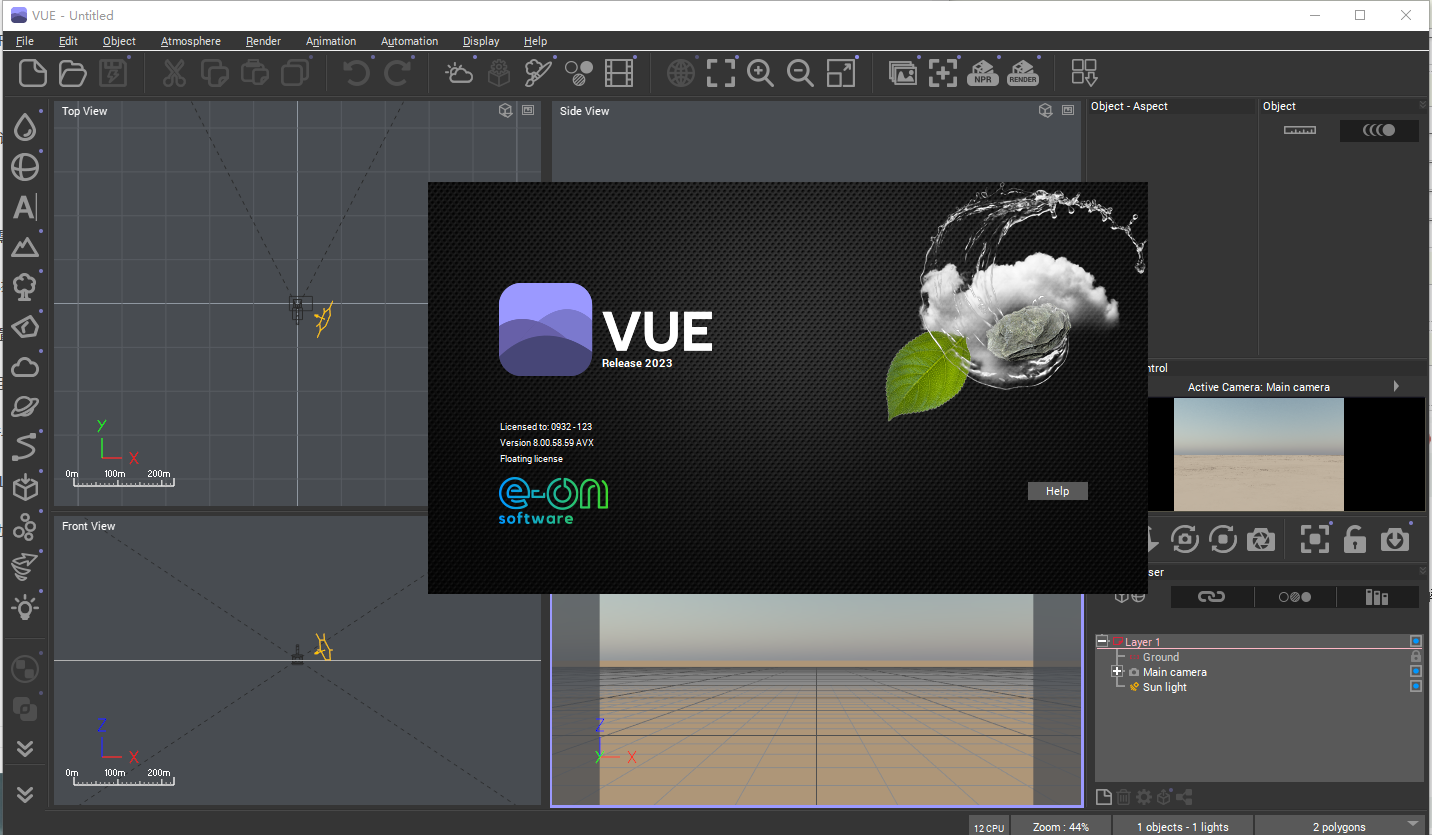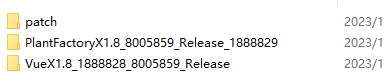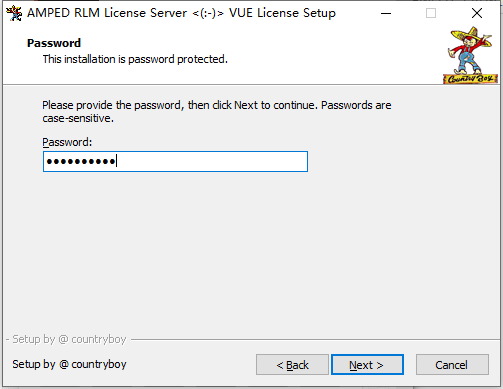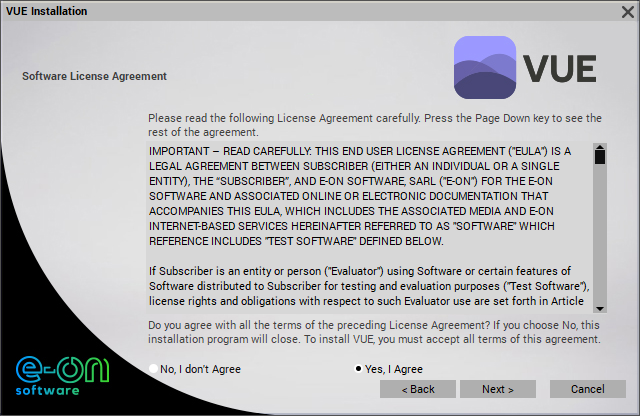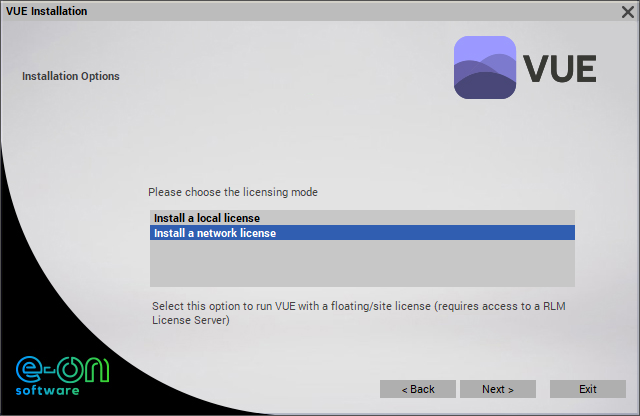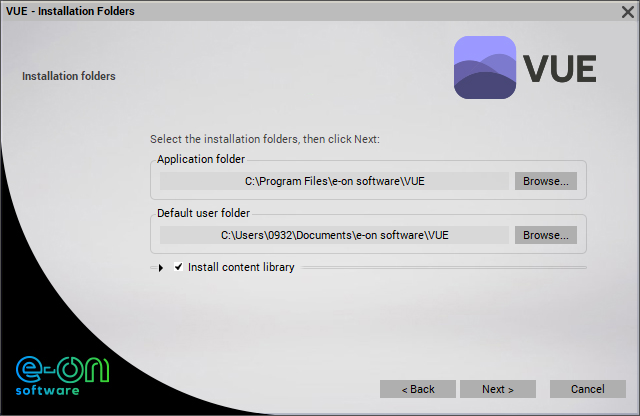2、打开crack文件夹,解压并管理员身份运行AMPED-3_RLM_License_Server_Full+Vue_Setup进行安装,解压和安装密码countryboy
一、VUE 2023 中的新增功能
VUE 2023 引入了完整的图形和节点编辑大修、用于材质突出显示的 GGX 模型和 3ds Max 的红移转换。
1、Creator 中的功能奇偶校验:完整的渲染功能、导出选项和所有集成插件
正如我们在最近的博客文章中宣布的那样,此版本为创作者用户提供了很多内容:Creator 现在包含与专业版相同的功能集。除了用于网络渲染的渲染节点数量(创作者为 5 个)外,VUE Professional 的所有功能现在都包含在 Creator 中。
作为创作者用户,您现在可以访问
无限的渲染大小
多通道和 G-Buffer 渲染
完整的导出选项,包括
使用生态系统进行全场景导出
HDRI和全景天空导出
云导出为 OpenVDB
材料烘烤
导出任何类型的网格对象(地形、岩石、超斑点、基元、样条曲线、植物、生态系统)
导入和导出摄像机数据/运动跟踪信息
Python 控制台和 API
通过GoZ桥到ZBrush的实时链接
3DS Max,Maya,Cinema 4D和Lightwave的所有集成插件,具有场景创建工具和Redshift,Arnold,V-Ray和Renderman的转换选项
通过VUE连接器和Nucleus实时链接到Nvidia Omniverse。
请注意,由于版本之间的此功能相同,因此使用 Creator 版本创建的任何内容仅限于非商业用途。
2、完全重新设计的函数编辑器体验
延续上一版本的节点和图形编辑改进,我们完成了图形和节点编辑大修。现在,您可以在图形中比以往更快、更高效地工作,这将大大加快您的日常工作流程。 在修订后的函数编辑器中,您肯定会感到更加舒适和自在。
3、搜索功能
现在,您可以使用键盘上的 [TAB] 键搜索节点,方法是在图形中右键单击以打开上下文菜单并键入以打开搜索,或者单击任何节点输入或输出以打开该特定端口的兼容节点列表并键入以进行搜索。
突出显示一个连接,使用 [TAB] 打开搜索,然后立即将节点插入到连接中。
节点选择器已重新设计为两列布局,并具有与 [TAB] 键相同的搜索功能。
每个节点都有一个搜索字段,用于跨所有选项卡搜索节点中的所有参数。这对于具有许多参数的大型节点特别有用。
在图表的右上角,有一个搜索字段,用于搜索图表中使用的节点。该图表将立即框定所选搜索结果。新添加的“图形中使用的节点”面板中也提供了相同的功能。
同样在右上角,您可以突出显示特定类型的节点,使它们从图形的其余部分脱颖而出。突出显示与图形中已用节点的搜索字段相结合。
4、简化的连接处理
通过直接单击节点的输入和输出并选择/搜索要连接的节点,或者从端口拖出连接线,将其释放到空白区域并从那里选择/搜索节点,可以将新节点快速连接到现有节点。当您按住 [CTRL] / [CMD] 同时拖动连接线时,系统会要求您选择要将线连接到的新节点的输入,包括任何辅助输入。
不再需要将连接显式连接到特定输入或输出。只需在节点上的任何位置释放连接线即可打开上下文菜单,让您选择所需的端口。
按住 [SHIFT] 并单击连接线以将其从一个端口或节点移动到另一个端口或节点。这也适用于多条连接线。释放空白区域中的线以创建要连接线的新节点。
双击连接的开头或结尾可快速将其删除。
现在,当将连接从具有不同数据输出的节点拖动到需要不同类型数据的节点时,将自动转换不匹配的数据类型。可以在“图形”菜单中随意禁用此行为。
将图像文件直接拖放到图形中以创建投影纹理映射节点。在节点的输入或材质通道的输出(例如正常输出)上拖动图像文件将自动将纹理连接到该输入/输出,并在需要时插入数据转换节点。拖放图像文件适用于整个应用程序中的每个图像小部件,而不仅仅是图形。
“图形”菜单中的新选项可以淡化所有断开连接的节点或删除所有断开连接的节点。
将节点拖到连接线上以自动将其捕捉到连接中。释放鼠标以确认或继续拖动以取消捕捉节点。可以在“图形”菜单中随意禁用此行为。通过在拖动节点时按住 [CTRL],您可以暂时反转行为,例如,在其他情况下禁用捕捉一次,反之亦然。
5、改进了节点处理和图形可读性
汉堡按钮可快速折叠和展开节点。单击循环显示以下状态:完全折叠,仅显示连接的输入和输出,显示所有可用的辅助输入/输出组,展开所有辅助输入/输出组。您还可以在“图形”菜单中为图形中的所有节点全局设置展开状态。
现在可以禁用任何节点,这将绕过节点,就好像它不存在一样。
在材质图中,现在可以单独设置节点以预览它们对材质的即时效果。您可以选择用于单独预览的材质通道。
现在可以通过右键单击节点来设置每个节点的预览形状(球体、立方体等)和预览比例。
如果节点太小而无法在节点内显示节点名称,或者如果节点完全最小化,则节点名称将显示在节点上方,以便更好地识别节点。
现在可以在应用程序的所有数值字段中执行数学运算,无论是节点还是编辑器。这包括基本的算术运算,如加、减、乘和除(使用运算符 + - * /)和公式,如 sin、cos、tan 等。
6、介绍标准材料的GGX反射
您过去可能遇到过此问题:切换到光度氛围,突然间,所有标准材质的高光都太亮,场景看起来曝光过度。发生这种情况是因为光度测量大气使用真实世界的太阳和光强度,这些强度比其他大气模型强几千倍。标准材质使用指数 phong 模型进行高光反射,然后产生过于强烈的高光。
这不再是问题,因为在新的 2023 版本中,您可以将标准中的高亮型号类型从 phong 切换到更好的 GGX 型号。切换到 GGX 可确保无论氛围模型和光强度如何,高光看起来始终相同,您不再需要调整材质来调整曝光过度或曝光不足的高光。
选择高亮模型是一种渲染设置,并指示渲染引擎使用相应的模型。请注意,路径追踪器始终强制执行 GGX,即使选择了 phong。光线追踪器同时支持 phong 和 GGX,以保持向后兼容性。PBR 材质不受此更改的影响,因为它们一直在内部使用 GGX,并且在所有渲染引擎和大气模型中看起来一致。
请注意,各向异性高光目前仅在 phong 型号中受支持。
7、在 3DS Max 中将 VUE 场景转换为红移场景
我们将上一版本中引入的红移转换扩展到 3DS Max。借助 VUE 集成插件,可以使用预先设置的 Redshift 材质将单个资源或整个场景转换为 Redshift 资源。
此功能至少需要具有新OCIO工作流程的Redshift 3.0.46(或任何更高版本)。
在 3DS Max 中将渲染引擎设置为 Redshift,然后使用集成插件加载 VUE 场景。在世界浏览器中选择要转换的所有对象,右键单击它们并选择转换选项。
Alpha 贴图可以链接到 Redshift 的不透明度通道,也可以加载到 Redshift 精灵节点中以获得最佳渲染性能。
8、进一步的改进和功能
改进了过滤器编辑器,在过滤器边界之外正确外推曲线。还有一个新选项(并非在所有滤波器曲线中都可用,但在有意义的地方与上下文敏感),用于将滤波器的输出裁剪到定义的范围。
用于球面投影、两点之间的距离和两个向量之间角度的新数学节点;改进现有节点,如旋转和扭曲
新的湿度指数节点,用于驱动地形上的材料分布和地形图中侵蚀形状的快速模拟
对彩色纹理贴图进行适当的 sRGB 色彩空间处理;在以前的版本中,sRGB 颜色空间只能通过将表示颜色的纹理贴图的 Gamma 值设置为 2.2 来估计。现在,颜色纹理真正转换为sRGB色彩空间。加载使用以前版本创建的场景后,应用程序将询问您是否要将灰度系数为 2.2 的所有颜色纹理转换为 sRGB。
“材质编辑器”中“置换”选项卡上的“应用附加凹凸”会将用作附加凹凸层的置换函数或纹理应用于材质。这与材料中的实际凸块和正常通道无关,可以作为第三种选择激活。
凹凸贴图可以在面部背面(例如在树叶上)反转,就像普通贴图一样。材质编辑器的凹凸选项卡上的新复选框可启用或禁用此行为。
现在,烘焙程序纹理的计算精度更高,并具有可选的纹理抗锯齿功能,可实现更平滑的颜色过渡。
双面材质现在可以使用 VUE 插件进行转换,用于 Cinema 4D 标准/物理渲染器。以前,不支持背面转换。
在所有应用中使用 Arnold 支持背光/半透明转换。
云可以导出为 NanoVDB。
云更改现在与全宇宙阶段同步。
函数编辑器中的云位置输入现在可以选择考虑高度和高度调制的影响。
云位置输入节点中的新选项允许在本地坐标和世界坐标之间切换,而不会像以前那样导致 2000 的比例差异(旧行为仍可用作向后兼容的传统模式)。
Clearcoat折射率现在在物质材料中得到支持。
大幅加快了地形编辑器的 3D 显示计算速度。
新的质量提升滑块,用于位移的无限水平面,以避免过度使用内存。
...等等。
二、PlantFactory2023 版中的新功能
2023 版本增加了一个急需的切口叶节点和编辑器,用于处理图集地图,支持将图形中的植物信息存储为顶点颜色,对基于顶点颜色的环境光遮蔽进行参数化编辑,用于导出带有点云的轻量级植物的实例节点,并支持在具有迭代节点的循环中嵌套循环。
除了这些建模功能之外,还添加了四网格划分模式的新网格划分选项,细分曲面混合已扩展到三角形网格划分模式,PlantFactory插件现在可用于虚幻引擎5。此版本还完成了从版本 2021.2 开始的图形大修,并将极大地改善您的日常工作流程。
最後,PlantFactory Creator 和 PlantFactory Professional / Enterprise 現在具有相同的功能集,Creator 僅限於非商業用途。
PlantFactory 集成插件和扩展新支持的主机应用程序版本是 Maya 2023、3ds Max 2023、Cinema 4D S26 和 2023 以及虚幻引擎 5 至 5.1。
支持的渲染引擎是 V-Ray 6、V-Ray 5 和 V-Ray Next 的所有版本,Arnold、Renderman 24 的所有版本以及从 3.0.46 开始的所有 Redshift 版本。
1、切口叶节点
剪切叶节点包括一个编辑器,用于从单个纹理或纹理图集中剪切具有三角形或四边形的自定义网格。这是实时管道和低多边形建模的基本功能。
控制多边形大小、卡特穆尔克拉克细分、钩点、LOD 简化和肋条放置。在同一材质上使用交替剪切,将剪切保存到库或加载许多预设剪切形状之一
2、顶点颜色和环境光遮蔽
来自工厂图的程序信息可以作为顶点颜色存储在用户可定义的通道和集中。
支持以下信息:
材料混合权重,用于在基元之间重新创建材料混合,例如在树干和树枝之间
叶子节点的叶子颜色偏移(色调、饱和度和亮度/值),无需额外的纹理即可重新创建叶子颜色变化
用于重新创建程序材质的材质颜色(例如,在材质图中使用噪点和分形创建的材质),而无需将它们烘焙到纹理中
环境光遮蔽,用于在最终植物网格上预计算AO。
顶点颜色可在视口中按集和按通道预览,并针对植物中的每个 LOD 进行计算。
特别是环境光遮蔽在亮度、衰减、最小和最大强度以及地面影响方面是可编辑的,用于植物底部的人工变暗。
后处理选项也可以在 PlantFactory 集成插件中使用。
3、具有循环节点的嵌套重复
超越传统基于节点的方法的限制,在图形中构建重复项。在此版本中,循环和迭代节点现在可以嵌套在其他循环节点中。以最小的努力生成自然的分形状生长模式,实现高度逼真的生长形状。
作为对现有重复功能的重大改进的一部分,在循环节点类别中添加了新功能:
以前的“结束”节点已重命名为“最后”。
添加了一个新的“中继器端”节点,用于从内循环移动到外循环。
“祖先参数”节点现在允许使用绝对引用和相对引用的组合从循环中的特定迭代中检索属性。
4、全新的图形体验
PlantFactory 2023 的生活质量改进将极大地加快您的日常工作流程。我们为节点、节点内部的节点参数以及在大型图形中快速查找节点添加了多个搜索功能。智能数据转换、改进的节点可读性和智能连接处理使连接节点和节点网络导航变得轻而易举。
使用 [TAB] 键搜索节点,或右键单击以打开节点列表并键入进行搜索。
突出显示和筛选图形中不同类别的节点,并按名称搜索现有节点。
使用“图形面板中使用的节点”获取场景中所有节点的概述。
跨选项卡和组搜索节点内的参数。
通过选择连接线并按 [TAB] 键搜索并插入节点,将节点插入现有连接。
通过使用 [CTRL] 将节点拖动到连接线上并释放鼠标,将节点捕捉到现有连接中。
将纹理从资源管理器/查找器直接拖放到图形中以创建投影纹理映射节点。将纹理拖动到输入上以立即连接生成的纹理节点。
让 PlantFactory 在连接两个节点时自动转换不匹配的数据类型。应用程序将插入任何所需的转换节点。
现在,可以在任何数值字段中执行诸如加、减、乘、除或三角函数之类的数学运算。
可以通过右键单击节点来定义每个节点的预览形状和比例(对于非几何节点)。
重新设计的节点选择器面板具有两列布局,并支持将节点从库中拖放到图形中。
通过直接单击输入或输出来添加节点,将节点快速连接到现有节点。
或者,拖出连接线并将其释放到空白区域以添加节点。
按住 [CTRL] / [CMD] 同时拖出连接线,以获得一个弹出窗口,询问要将新节点连接到哪个输入/输出。
释放节点上方任意位置的连接线,以从所有可用端口列表中选择所需的输入/输出。
双击连接线以将其删除。
按住 [Shift] 的同时单击传出连接以将其重新路由到其他端口或节点。这也适用于单个端口上的多个连接。
使用汉堡按钮快速循环切换不同的节点折叠状态。双击该按钮以完全展开节点,然后右键单击它以折叠节点。双击节点本身以最小化/最大化它。
现在,当节点最小化或手动调整大小时,节点名称将显示在节点上方。
现在可以通过右键单击禁用(绕过)任何节点。
可以为每个材料通道单独和预览材料图中的节点。
图形菜单中的新选项可以淡出和/或删除所有断开连接的节点。
5、更多网格划分选项和更好的细分表面混合
多个新的网格划分参数被添加到几何节点。
段节点上的新“网格划分”选项卡,所有参数都集中在一个位置
现在,在所有网格划分模式下,使用“轴向细分密度过滤器”控制多边形密度。以前,这仅在三角形模式下受支持。
新的手动“曲线阈值”计数模式,用于基于网格曲率的多边形密度分布,用于大幅减少多边形。
现在,所有网格划分模式都支持细分曲面混合。它以前仅在四元模式下受支持。
单独控制混合区域中的细分级别,而不会影响网格其余部分的细分级别。
花节点中的多边形密度现在也支持“轴向细分密度过滤器”。
细分曲面混合算法得到了进一步改进,并在比以前更多的情况下产生了成功的混合。
6、使用实例化节点导出实例
为每一点性能都很重要的项目生成轻量级植被资产。
新的实例化节点在导出时将单个几何基元替换为轻量级实例。放置在图形中节点之后的所有内容都将被视为副本,该副本将放置在导出网格中的点云上。旋转、缩放和偏移随机化仍可作为点云数据的一部分应用。
7、3DS Max 中的红移材质创建
红移材质转换现在可用于 3DS Max 2023 及更高版本。使用 PlantFactory 集成插件为 Redshift 3.0.46 及更高版本创建材质。
该插件提供了具有常规 alpha 通道的材质和利用 Redshift 独特精灵节点的材质之间的选择,我们强烈建议使用这种材质以获得最佳渲染性能。
8、虚幻引擎5集成插件
从上一版本开始,PlantFactory集成插件现在也作为技术预览版提供给虚幻引擎5。结合新的顶点颜色和环境光遮蔽后期处理功能,现在将PlantFactory植被资源引入虚幻引擎比以往任何时候都更加方便。
生成新的变化,调整风力强度,更改预设或编辑全局参数,如成熟度,健康和季节。您在植物创建过程中发布的任何参数都可以在插件中访问。计算顶点颜色和环境光遮蔽,并直接在视口中预览结果。
在程序版期间,会生成一个低分辨率代理对象,一旦您对工厂设置感到满意,就可以将其转换为完整的高分辨率模型。原生着色器是在植物转换期间创建的,Nanite
9、但是等等,还有更多...
工厂图计算的平均性能提升 20%
3D 视图上方视口选项的新菜单
子标签页上的新放置选项“成对偏移”和“成对偏移模式”
子选项卡上的新“切割前边距”选项,用于在修剪的树枝上添加“安全区域”。
刀片的“扩散偏移”允许您为刀片在段周围的放置添加随机性。
现在可以为子节点的“转换”选项卡上的“LOD 继承”启用或禁用。
通过新设置改进平面扭曲偏差:“长度不可知”,“对称因子”和“目标角度”
改进了过滤器编辑器,在过滤器边界之外正确外推曲线。
对彩色纹理贴图进行适当的 sRGB 色彩空间处理;在以前的版本中,sRGB 颜色空间仅通过为表示颜色的纹理贴图设置 Gamma 值 2.2 来近似。
“材质编辑器”中“置换”选项卡上的“应用附加凹凸”会将用作附加凹凸层的置换函数或纹理应用于材质。
凹凸贴图可以在面部背面(例如在树叶上)反转,就像普通贴图一样。材质编辑器的凹凸选项卡上的新复选框可启用或禁用此行为。
现在支持在材质编辑器中对材质位移进行统一细分。
UI 中不再有仅在将鼠标悬停在它们上时才会出现的隐藏元素。
新的随机性依赖“每个祖先一次”:此设置通过左键单击节点参数的名称在上下文菜单中可用,允许根据不同的条件选择新的随机值。